
Wysyłanie wiadomości tekstowej, dzwonienie lub wysyłanie wiadomości email do kontaktu w Kontaktach na Macu
Możesz łatwo nawiązać kontakt z daną osobą – bezpośrednio z jej wizytówki w Kontaktach.
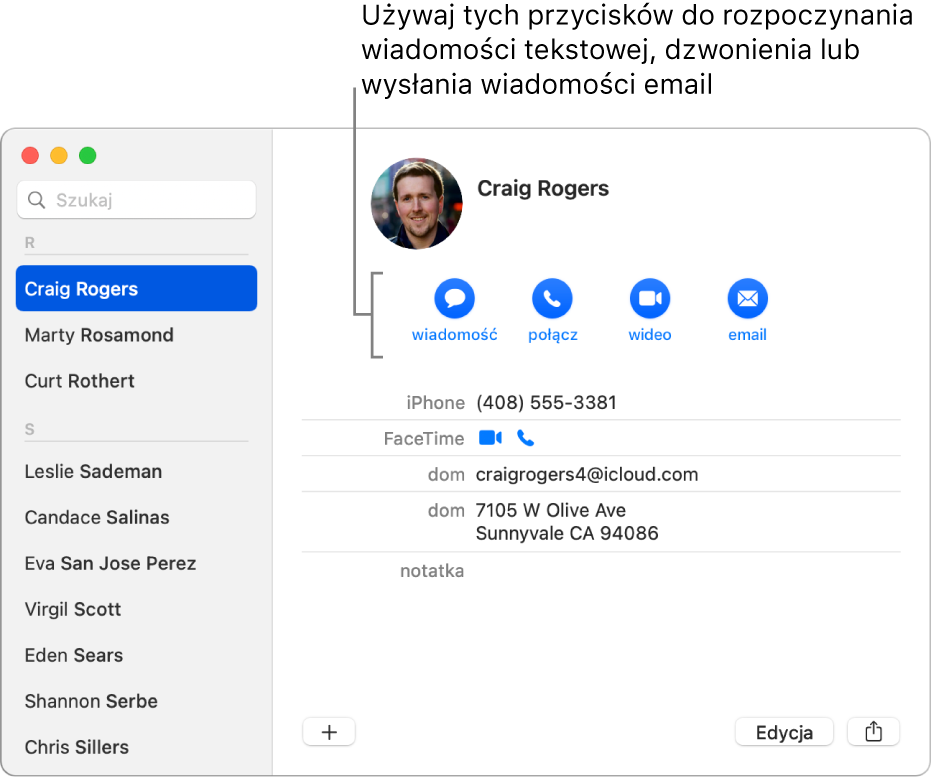
Zaznacz kontakt w aplikacji Kontakty
 na Macu.
na Macu.Kliknij w odpowiedni przycisk pod nazwiskiem kontaktu na wizytówce (lub użyj paska Touch Bar), aby napisać wiadomość tekstową, rozpocząć połączenie telefoniczne, połączenie audio, połączenie wideo lub aby utworzyć wiadomość email.
Możesz także przesunąć wskaźnik nad dane pole na wizytówce, a następnie kliknąć w przycisk wyświetlony z boku.
Przycisk Wiadomość
 : Pisanie wiadomości tekstowej przy użyciu aplikacji Wiadomości. Jeśli Twój kontakt nie używa Wiadomości, być może można wysłać mu wiadomość SMS.
: Pisanie wiadomości tekstowej przy użyciu aplikacji Wiadomości. Jeśli Twój kontakt nie używa Wiadomości, być może można wysłać mu wiadomość SMS.Jeśli pojawi się możliwość wyboru danych kontaktowych (na przykład telefon w pracy, w domu i komórkowy), wybierz ten, którego chcesz użyć. Aplikacja Kontakty oznaczy przycisk wybraną etykietą i będzie używać dokonanego wyboru za każdym razem, gdy klikniesz w dany przycisk, do momentu aż zmienisz swój wybór, klikając w ten przycisk z naciśniętym klawiszem Control lub klikając w niego mocno.
Przycisk Połącz
 : Wykonywanie połączenia telefonicznego z Maca (jeśli został skonfigurowany do połączeń telefonicznych). Jeśli masz włączone połączenia telefoniczne przy użyciu protokołu Real-Time Text (RTT), aby wykonać połączenie RTT, kliknij w przycisk RTT
: Wykonywanie połączenia telefonicznego z Maca (jeśli został skonfigurowany do połączeń telefonicznych). Jeśli masz włączone połączenia telefoniczne przy użyciu protokołu Real-Time Text (RTT), aby wykonać połączenie RTT, kliknij w przycisk RTT  . Jeśli Twój Mac został skonfigurowany do połączeń FaceTime, możesz wykonać połączenie FaceTime audio.
. Jeśli Twój Mac został skonfigurowany do połączeń FaceTime, możesz wykonać połączenie FaceTime audio.Przycisk Wideo
 : Wykonywanie połączenia wideo przez FaceTime.
: Wykonywanie połączenia wideo przez FaceTime.Aby wykonać połączenie wideo przy użyciu FaceTime, zarówno Twój Mac, jak i Mac lub urządzenie iOS odbiorcy muszą obsługiwać FaceTime.
Przycisk Poczta
 : Pisanie wiadomości email w aplikacji Mail, zaadresowanej do danego kontaktu.
: Pisanie wiadomości email w aplikacji Mail, zaadresowanej do danego kontaktu.
Jeśli pojawi się możliwość wyboru danych kontaktowych (na przykład telefon w pracy, w domu i komórkowy), wybierz ten, którego chcesz użyć. Aplikacja Kontakty oznaczy przycisk wybraną etykietą i będzie używać dokonanego wyboru za każdym razem, gdy klikniesz w dany przycisk, do momentu aż zmienisz swój wybór, klikając w ten przycisk z naciśniętym klawiszem Control lub klikając w niego mocno.
Jeśli rodzic lub opiekun skonfigurował dla Ciebie ograniczenia komunikacji przy użyciu funkcji Czas przed ekranem, możesz nie móc wysyłać wiadomości tekstowych do kontaktów, wykonywać połączeń telefonicznych, wykonywać połączeń wideo oraz edytować kontaktów.
Porada: Możesz ustawić własny dzwonek lub dźwięk wiadomości na wizytówce znajomego, aby móc zidentyfikować kontakt na podstawie dźwięku. Kliknij w Edycja na wizytówce, kliknij w menu podręczne „dzwonek” lub „SMS/MMS”, a następnie wybierz dźwięk.